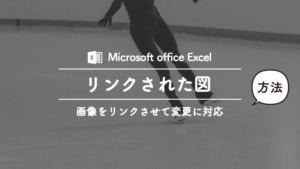突然ですがEXCELのフラッシュフィルという機能をご存じですか?お恥ずかしながら私はついこの間まで知りませんでした。フラッシュフィルを知った今、かなり時間を無駄に使っていたと感じます。この機能は難しい計算式も覚える必要がありません。とても便利な時短技なので、「フラッシュフィルってなに?」と思った方は是非ご参考ください。
EXCELの時短技『フラッシュフィル』とは
フラッシュフィルでなにができるの?
フラッシュフィルは、入力したデータの規則性を認識し、必要とするデータを自動的に入力する機能です。
言葉にすると難しく感じるので、実際に例題を使って説明します。

 計算式で姓名を分けようとすると、LEFT関数やRIGHT関数を用いて複雑なものを書かなければいけません。
計算式で姓名を分けようとすると、LEFT関数やRIGHT関数を用いて複雑なものを書かなければいけません。
 しかし、フラッシュフィルを使えばまさに一瞬!瞬間的にできるのです。
しかし、フラッシュフィルを使えばまさに一瞬!瞬間的にできるのです。
フラッシュフィルの使い方




フラッシュフィル実用例


アドレスや市外局番のように文字数が異なる場合でも簡単に抽出してくれます。また、見本の書式設定もコピーしてくれるためとても便利です。
Microsoft公式動画
マイクロソフトオフィスの公式チャンネルでフラッシュフィルについての動画アップされていますので掲載しておきます。
エクセルフラッシュフィルが利用できない場合
フラッシュフィルが実装されたのは、Excel2013~となります。それ以前のバージョンをお使いの方は残念ながら利用できません。
また、フラッシュフィルも万能ではないため、意図したものと違う結果を出す場合もあります。(姓名で分けたいのに、文字数で分けられたなど)その場合は計算式を利用することをお勧めします。

まとめ
万能ではないにしろ、複雑でないものであれば簡単にセルを分けることが可能なフラッシュフィル。知っておいて損はない素晴らしい機能です。
また、エクセルには知らないだけでもっと便利な時短技が沢山あります
例えば、私も利用していますが、コピーする際にはCtrl+DやCtrl+Rを使い、マウス・クリックを使わず時短で行います。
EXCELは、今回のように「知らないこと」を「知るだけで」ものすごく効率があがったりします。
エクセルには知らないだけで、本来の機能を使いこなせていない「もっと便利な時短技や方法」が沢山あるのです。
この機会に、もっと仕事でつかえるエクセルの技を身につけたい人や、EXCELの「本来の機能」を知りたい人には、今だけ無料で読める「できるYouTuber式 Excel 現場の教科書」をおすすめします。
KindleUnlimitedの無料トライアルを使えば無料で読めるので、この機会に参考にしてみてください。
\明日の働き方が変わる!/
- 「効率が上がった」「実務でこのスキルを多用している」などの声もたくさん
- 実際に職場でどう使えるのか「実務にそったEXCELの使い方」
- 高評価の本が今だけ無料で読める